- Operācijas mēģinājums neizdevās. Objektu nevarēja atrast ir kļūda, kas programmā Outlook netiek bieži saņemta, taču tā var radīt dažas problēmas.
- Šajā rakstā mēs izpētām dažus risinājumus, kurus varat izmantot, lai pats novērstu problēmu.
- Lai būtu gatavs visam, kas saistīts ar Outlook, skatiet mūsu veltīto Outlook kļūdu centrs.
- Arī dodieties uz mūsu E-pasta sadaļa par daudzām rokasgrāmatām, pārskatiem un problēmu novēršanas rakstiem par šo tēmu.
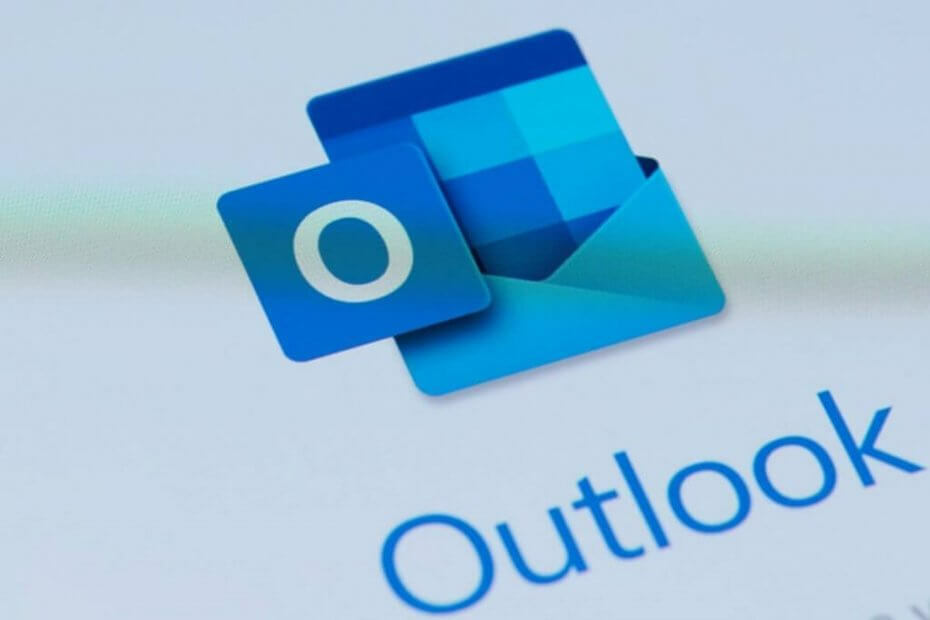
Šī programmatūra novērsīs izplatītākās datora kļūdas, pasargās jūs no failu zaudēšanas, ļaunprātīgas programmatūras, aparatūras kļūmes un optimizēs datoru maksimālai veiktspējai. Labojiet datora problēmas un noņemiet vīrusus tūlīt ar trim vienkāršām darbībām
- Lejupielādējiet Restoro datoru labošanas rīku kas nāk ar patentēto tehnoloģiju (patents pieejams šeit).
- Klikšķis Sāciet skenēšanu lai atrastu Windows problēmas, kas varētu radīt problēmas ar datoru.
- Klikšķis Labot visu lai novērstu problēmas, kas ietekmē datora drošību un veiktspēju
- Restoro ir lejupielādējis 0 lasītāji šomēnes.
Vai jūs saņemat Operācijas mēģinājums neizdevās. Objektu nevarēja atrast kļūda, sūtot e-pastus programmā Outlook?
Vai varbūt jūs saņemat kļūdu, atbildot vai pārsūtot e-pastus, izmantojot lietotni?
Ja tas tā ir, šeit ir daži potenciālie veidi, kā novērst problēmu programmā Outlook. Ņemiet vērā, ka šie labojumi var darboties ne tikai ar jaunāko, bet arī ar iepriekšējiem.
Labot: Operācijas mēģinājums neizdevās. Objektu nevarēja atrast
- Izmantojiet trešās puses Outlook atkopšanas rīku
- Pārbaudiet, vai programma Outlook nav konfigurēta darbam saderības režīmā
- Iestatiet jaunu Outlook profilu
- Remonts Outlook, izmantojot cilni Programmas un līdzekļi
- Labojiet Outlook kontu
- Izslēdziet pretvīrusu programmatūru
1. Izmantojiet trešās puses Outlook atkopšanas rīku
Ir arī daudzas trešo pušu programmas, kuras varat labot Outlook ar. Ne visi no tiem ir bezmaksas programmatūra, taču lielākajai daļai ir izmēģinājuma pakete, kuru dažas nedēļas varat pievienot Windows un potenciāli novērst kļūdu.
Šajā piezīmē mēs iesakām Zvaigžņu Phoenix OutlookPST atkopšanas rīks.
Šis rīks ir tikai ideāla lieta lai atjaunotu Outlook pastkastes datus, tostarp izdzēstos un trūkstošos e-pastus, kas zaudēti PST failu bojājumu dēļ, kas varētu būt minētās kļūdas cēlonis.
Uzstādīšana ir diezgan vienkārša un līdzīgi vienkārša, izmantojot rīku. Turklāt atkopšanas process tiek veikts vienkārši 3 vienkāršas darbības.
Būtībā pēc instalēšanas jūs norādāt tikai to PST failu, kuru nepieciešams skenēt, un to izdarīs Zvaigžņu Pheonix veiciet darbu, atgūstot visus pastkastes vienumus (e-pastus, pielikumus, kontaktus, kalendāra vienumus, žurnālus, piezīmes, utt.). Jauno tā izveidoto PST failu var viegli importēt programmā Outlook.
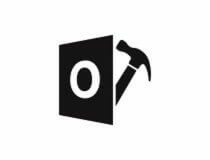
Zvaigžņu Phoenix Outlook PST atkopšanas rīks
Izmantojot šo augstas precizitātes rīku, atjaunojiet Outlook pastkastes funkcionalitāti, veicot tikai dažas darbības.
Apmeklējiet vietni
2. Pārbaudiet, vai programma Outlook nav konfigurēta darbam saderības režīmā
- Atveriet mapi, kurā ir programma Outlook ar File (vai Windows) Explorer.
- Pēc tam ar peles labo pogu noklikšķiniet uz Outlook.exe un atlasiet Rekvizīti no konteksta izvēlnes, lai atvērtu logu Rekvizīti.
- Tagad noklikšķiniet uz cilnes Saderība, kurā ir Palaidiet šo programmu saderības režīmā izvēles rūtiņu.
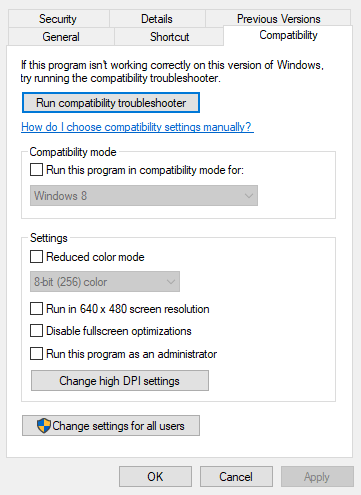
- Ja Palaidiet šo programmu saderības režīmā izvēles rūtiņa ir atlasīta, noņemiet atzīmi no šīs opcijas.
- Nospiediet Piesakies pogu un noklikšķiniet labi lai aizvērtu logu.
3. Iestatiet jaunu Outlook profilu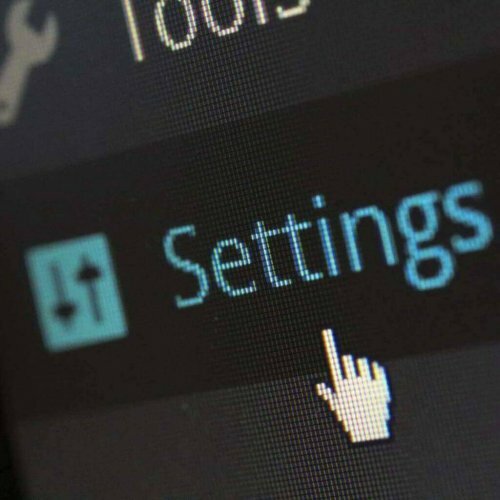
- Vispirms ierakstiet Vadības panelis meklēšanas lodziņā un atveriet to.
- Noklikšķiniet uz ikonas Mail, lai atvērtu Mail sīklietotni.
- Pēc tam nospiediet Rādīt profilus poga loga Pasta iestatīšana
- Tagad nospiediet Pievienot cilnes Vispārīgi poga, lai atvērtu logu Jauns profils.
- Ievadiet jaunu profila nosaukumu un noklikšķiniet labi.
- Noklikšķiniet uz Pievienot kontu saiti, lai atvērtu logu Pievienot kontu vedni. Tagad jūs varat aizpildīt nepieciešamos failus šajā vednī, lai izveidotu kontu.
- Nosūtiet e-pastu uz jauno konta profilu.
4. Remonts Outlook, izmantojot cilni Programmas un līdzekļi
- Outlook konfigurāciju var labot, izmantojot cilni Programmas un līdzekļi Vadības panelis. Vispirms nospiediet Win taustiņš + R īsinājumtaustiņš un ievadiet “appwiz.cpl”, lai atvērtu cilni zemāk esošajā attēlā.
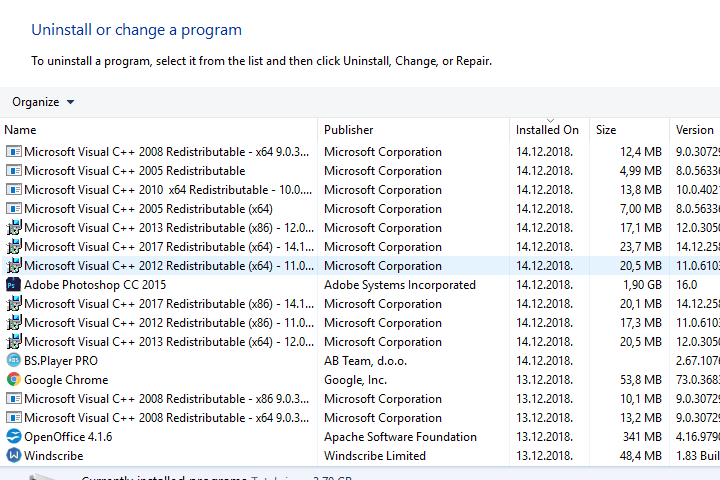
- Pēc tam ar peles labo pogu noklikšķiniet uz Microsoft Office vai Outlook un atlasiet Mainīt no konteksta izvēlnes.
- Atlasiet Ātrais remonts poga uz atvērtā loga un noklikšķiniet uz Remonts. Varat arī izvēlēties Tiešsaistes remonts iespēja, kas ir pamatīgāka.
Palaidiet sistēmas skenēšanu, lai atklātu iespējamās kļūdas

Lejupielādējiet Restoro
Datora labošanas rīks

Klikšķis Sāciet skenēšanu lai atrastu Windows problēmas.

Klikšķis Labot visu lai novērstu problēmas ar patentēto tehnoloģiju.
Palaidiet datora skenēšanu ar Restoro Repair Tool, lai atrastu kļūdas, kas izraisa drošības problēmas un palēninājumus. Pēc skenēšanas pabeigšanas labošanas process bojātos failus aizstās ar svaigiem Windows failiem un komponentiem.

5. Labojiet Outlook kontu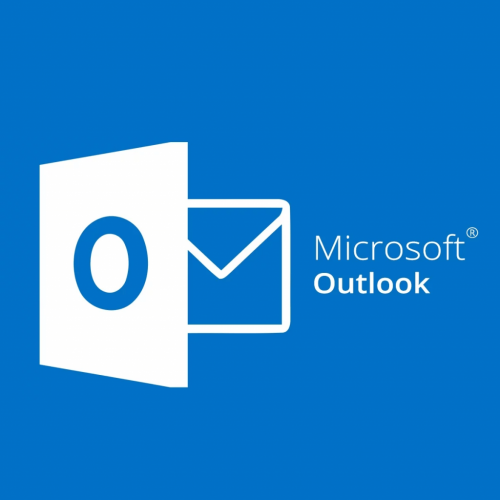
- Atveriet programmu Outlook un noklikšķiniet uz tās Fails cilni.
- Atlasiet Info un noklikšķiniet Konta iestatījumi no kura jūs varat atvērt iestatījumus konkrētajam kontam, kas ir jālabo.
- Logā Konta iestatījumi noklikšķiniet uz cilnes E-pasts, izvēlieties labojamo kontu un nospiediet taustiņu Remonts pogu.
- Tiks atvērts labošanas konta logs, no kura jūs varat salabot izvēlēto kontu, nospiežot Nākamais.
- Kad e-pasta konts ir salabots, restartējiet programmatūru un nosūtiet e-pastu ar šo kontu.
6. Izslēdziet pretvīrusu programmatūru
Pretvīrusu programmatūra integrējas programmā Outlook, lai skenētu e-pastus, kas, nosūtot tos, var radīt kļūdas. Kā tāds jums vajadzētu arī izslēgt trešo pušu pretvīrusu programmatūru.
Windows var aizvērt pretvīrusu utilītprogrammas, ar peles labo pogu noklikšķinot uz uzdevumjoslas un atlasot Uzdevumu pārvaldnieks.
Šeit jūs varat izvēlēties pretvīrusu programmatūru sadaļā Fona procesi. Nospiediet Beigt uzdevumu pogu, lai aizvērtu programmu.
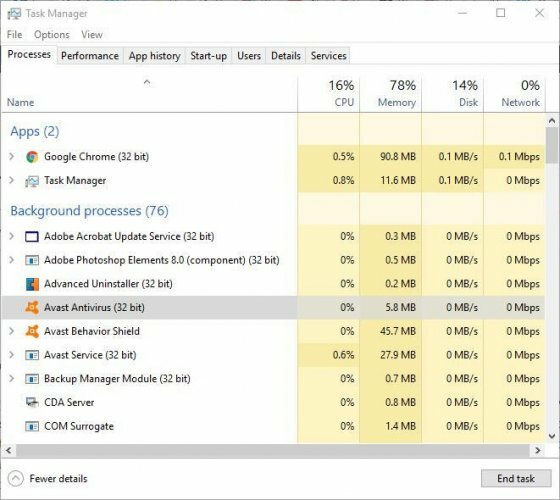
Varat arī atspējot pretvīrusu programmatūru no sistēmas teknes konteksta izvēlnes, ja tajā ir iekļautas nepieciešamās opcijas. Pēc tam atveriet programmu Outlook un nosūtiet e-pastu, lai pārbaudītu, vai tā novērsa kļūdu.
Jebkurš no šiem labojumiem varētu praktiski atrisināt Operācija neizdevās ... kļūda, kas bloķē jūsu e-pastus. Pastāv lielas izredzes, ka vismaz viens no šiem labojumiem izdarīs triku!
 Vai jums joprojām ir problēmas?Labojiet tos ar šo rīku:
Vai jums joprojām ir problēmas?Labojiet tos ar šo rīku:
- Lejupielādējiet šo datora labošanas rīku novērtēts kā lielisks vietnē TrustPilot.com (lejupielāde sākas šajā lapā).
- Klikšķis Sāciet skenēšanu lai atrastu Windows problēmas, kas varētu radīt problēmas ar datoru.
- Klikšķis Labot visu lai novērstu problēmas ar patentēto tehnoloģiju (Ekskluzīva atlaide mūsu lasītājiem).
Restoro ir lejupielādējis 0 lasītāji šomēnes.


